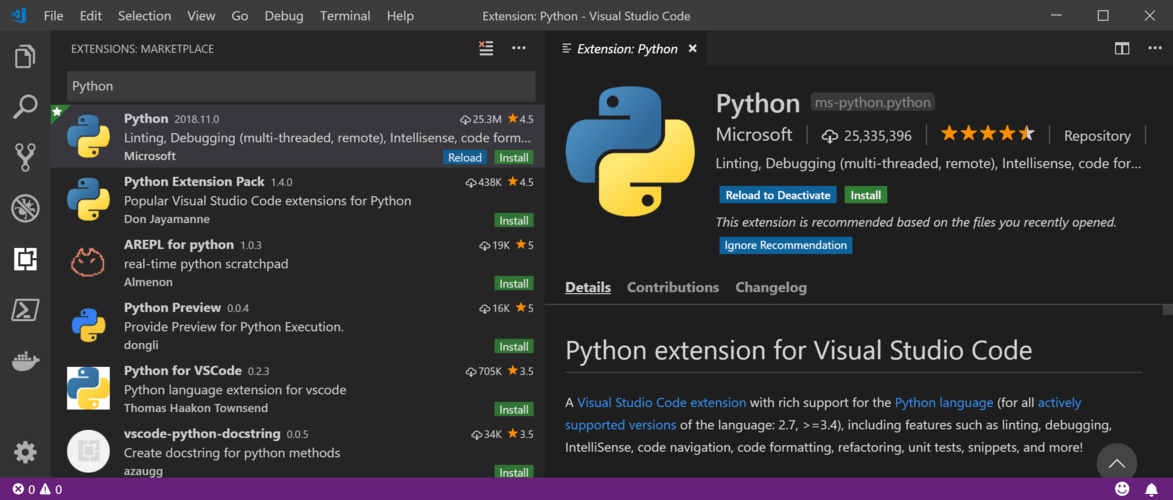Instalar o SDK de Análise de Imagem
Documentação de referência | Pacote (NuGet) | Exemplos
Este guia mostra como instalar o SDK de Análise de Imagem para C#.
O SDK de Análise de Imagem para C# é compatível com o Windows, Linux e macOS.
- .NET instalado. Essa instalação também inclui a CLI do .NET.
O SDK de Análise de Imagem para C# está disponível como um pacote NuGet e implementa o .NET Standard 2.0. Para obter mais informações, consulte Azure.AI.Vision.ImageAnalysis.
O SDK de Análise de Imagem para C# pode ser instalado por meio da CLI do .NET. Para adicionar uma referência de pacote no arquivo de projeto, execute esse comando na pasta em que o arquivo .csproj está localizado:
dotnet add package Azure.AI.Vision.ImageAnalysis --prerelease
Documentação de referência | Pacote (PyPi) | Amostras
Este guia mostra como instalar o SDK de Análise de Imagem para Python.
O SDK de Análise de Imagem para Python é compatível com o Windows, Linux e macOS.
Antes de instalar o SDK de Análise de Imagem para Python, certifique-se de atender os requisitos da plataforma.
Escolha sua ferramenta ou IDE
Para instalar o SDK de Análise de Imagem para Python, execute este comando em um terminal.
pip install azure-ai-vision-imageanalysis
Para atualizar para o SDK de Análise de Imagem mais recente, execute este comando em um terminal:
pip install --upgrade azure-ai-vision-imageanalysis
Verifique qual versão do SDK de Análise de Imagem para Python está instalada atualmente ao executar esse comando em um terminal:
pip list
Documentação de referência | Pacote Maven | Amostras
Este guia mostra como instalar o SDK de Análise de Imagem para Java.
O SDK de Análise de Imagem para Java é compatível com o Windows, Linux e macOS.
- JDK (kit de desenvolvimento do Java) versão 8 ou superior.
O SDK de Análise de Imagem para Java dá suporte apenas ao Ubuntu 18.04/20.04/22.04 e Debian 9/10/11 na arquitetura x64 quando usado no Linux.
Importante
Use a versão LTS mais recente da distribuição do Linux. Por exemplo, se você estiver usando o Ubuntu 20.04 LTS, use a versão mais recente do Ubuntu 20.04.X.
O SDK de Análise de Imagem depende das seguintes bibliotecas do sistema Linux:
- As bibliotecas compartilhadas da biblioteca GNU C, incluindo a biblioteca de Programação de Threads POSIX,
libpthreads - A biblioteca OpenSSL (
libssl) versão 1.x
Importante
O SDK de Análise de Imagem ainda não dá suporte ao OpenSSL 3.0, que é o padrão no Ubuntu 22.04 e Debian 12.
Para instalar o OpenSSL 1.x a partir de fontes em sistemas baseados em Debian/Ubuntu que não o tenham, faça o seguinte:
wget -O - https://www.openssl.org/source/openssl-1.1.1u.tar.gz | tar zxf -
cd openssl-1.1.1u
./config --prefix=/usr/local
make -j $(nproc)
sudo make install_sw install_ssldirs
sudo ldconfig -v
export SSL_CERT_DIR=/etc/ssl/certs
Observações sobre a instalação:
- Acesse https://www.openssl.org/source/ para conferir a versão mais recente do OpenSSL 1.x a ser usada.
- A configuração de
SSL_CERT_DIRdeve estar em vigor em todo o sistema ou pelo menos no console onde os aplicativos que usam o SDK de Análise de Imagem são iniciados. Caso contrário, talvez o OpenSSL 1.x instalado no/usr/localnão encontre certificados. - Verifique se a saída do console de
ldconfig -vinclui/usr/local/libcomo deveria incluir em sistemas modernos por padrão. Se esse não for o caso, definaLD_LIBRARY_PATH(com o mesmo escopo queSSL_CERT_DIR) para adicionar/usr/local/libao caminho da biblioteca:export LD_LIBRARY_PATH=/usr/local/lib:$LD_LIBRARY_PATH
sudo apt-get update
sudo apt-get install build-essential libssl-dev wget
O Java 8 ou superior é necessário.
Instale um JDK (kit de desenvolvimento do Java), como Azul Zulu OpenJDK, Microsoft Build do OpenJDK, Oracle Java ou seu JDK preferido.
Execute java -version em uma linha de comando para confirmar a instalação bem-sucedida e visualizar a versão. Verifique se a instalação do Java é nativa da arquitetura do sistema e não está em execução por meio da emulação.
O SDK de Análise de Imagem para Java está disponível como um pacote Maven. Para obter mais informações, consulte o pacote azure-ai-vision-imageanalysis no repositório do Maven.
Siga estas etapas para instalar o SDK de Análise de Imagem para Java usando o Apache Maven:
Instale o Apache Maven. No Linux, instale nos repositórios de distribuição, se disponível.
Abra um prompt de comando e execute
mvn -vpara confirmar a instalação bem-sucedida.Abra um prompt de comando onde você quer alocar o novo projeto e crie um novo arquivo pom.xml.
Copie o seguinte conteúdo XML no arquivo pom.xml:
<project xmlns="http://maven.apache.org/POM/4.0.0" xmlns:xsi="http://www.w3.org/2001/XMLSchema-instance" xsi:schemaLocation="http://maven.apache.org/POM/4.0.0 http://maven.apache.org/xsd/maven-4.0.0.xsd"> <modelVersion>4.0.0</modelVersion> <groupId>azure.ai.vision.imageanalysis.samples</groupId> <artifactId>image-analysis-quickstart</artifactId> <version>0.0</version> <dependencies> <dependency> <groupId>com.azure</groupId> <artifactId>azure-ai-vision-imageanalysis</artifactId> <version>1.0.0-beta.1</version> </dependency> <dependency> <groupId>org.slf4j</groupId> <artifactId>slf4j-nop</artifactId> <version>1.7.36</version> </dependency> </dependencies> </project>Atualize o valor da versão no
<version>1.0.0-beta.1</version>com base na versão mais recente encontrada no repositório do Maven para o pacote azure-ai-vision-imageanalysis.Execute o comando do Maven a seguir para instalar o SDK de Análise de Imagem e as dependências.
mvn clean dependency:copy-dependenciesVerifique se o caminho
target\dependencyda pasta local foi criado e se ele contém arquivos.jar, incluindo três arquivos chamadosazure-ai-vision-*.jar
Documentação de referência | Pacote (npm) | Amostras
Este guia mostra como instalar o SDK de Análise de Imagem para JavaScript.
O SDK de Análise de Imagem para JavaScript é compatível com o Windows, Linux e macOS.
Instale a biblioteca de clientes de Análise de Imagem para JavaScript com npm:
npm install @azure-rest/ai-vision-image-analysis
Siga o guia de início rápido da Análise de Imagem para obter uma introdução.